マジェスティS aRacer RC Super2 チタンゴールド セッティング編⑤
aRacerのセッティング編⑤です。前回のセッティング編④の続きになります。今回はaRacer自体のセッティングではなく、aRacerの機能を使ったパーツ変更による”差”を確認する方法の紹介です。世の中のパーツレビューのほとんどが体感に基づいていますが、iVewの走行ログを使うことで、マフラーやプーリー、ウエイトローラー等のパーツを交換した際に速くなったのか遅くなったのかを走行データで客観的に判断します。
スマートフォンアプリのaRacerSmartにも”ACC.TEST”というツールがありますが、スタートの計測タイミングにばらつきがあったり、表示される結果とグラフが一致していなかったりするのでiVewのログから比較するようにしています。
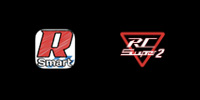
※aRacerは取り扱いを誤るとECU本体やエンジンを損傷するリスクがあります。よくわからない場合は信頼できるショップに相談しセッティングを進めることをおすすめします。
①使用する走行ログ
今回は比較データに0-100km/hの走行を行ったデータを使います。精度をあげるため、同条件で複数回走行しています。まずはiViewを開いて走行ログを読み込みます。iViewの操作や表示項目のカスタマイズは「セッティング編④」で説明しています。4つの山がそれぞれ0-100km/hを走行したログ4回分です。もちろんですが、走行する際は全く同じ環境でログを取ることが重要です。また、発進時のスロットルの開け方はシンプルにガバ開けした方が条件を統一しやすいです。
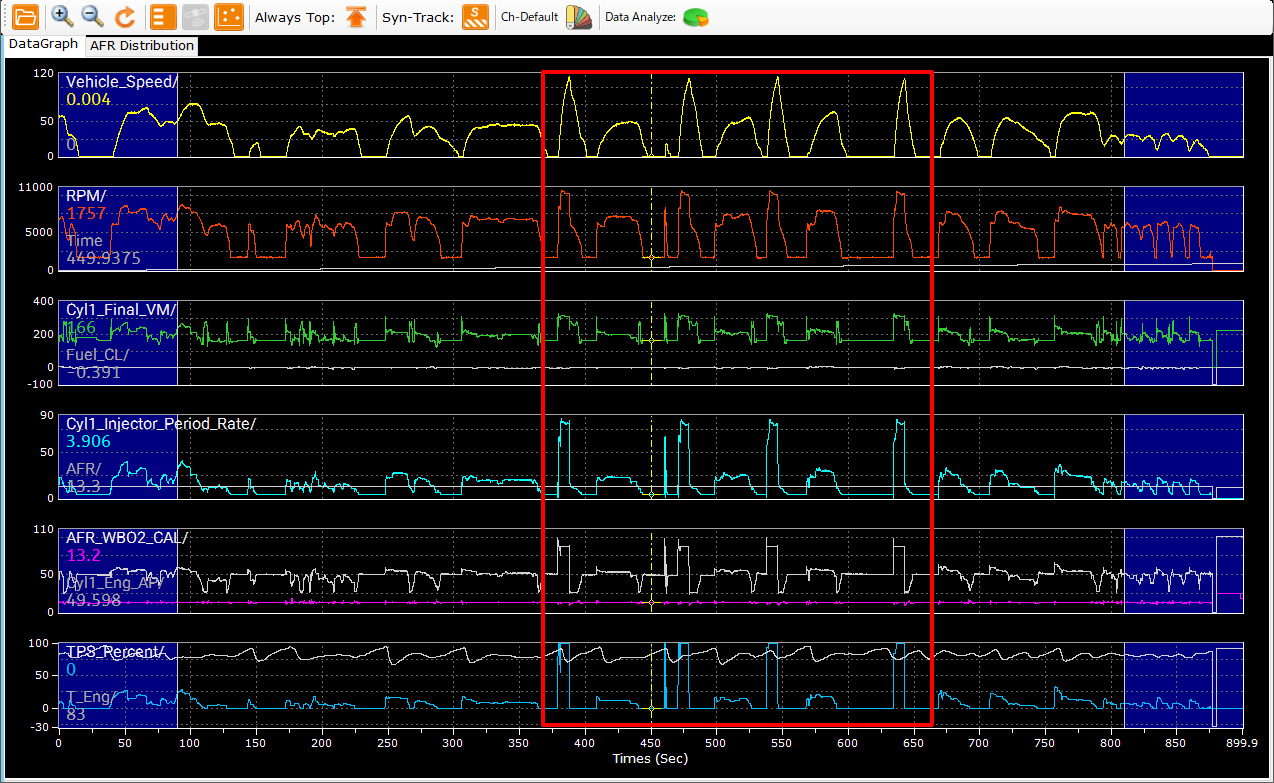
②発進時の”Time”値を控える
グラフを一番大きいスケールまで拡大し、ECU上でスピードが検出される直前の位置に黄色点線のバーを移動します。この位置で赤枠”Time”の値379.75を控えます。これは、ダウンロードしたログの中で379.75秒後のタイミングという意味になります。
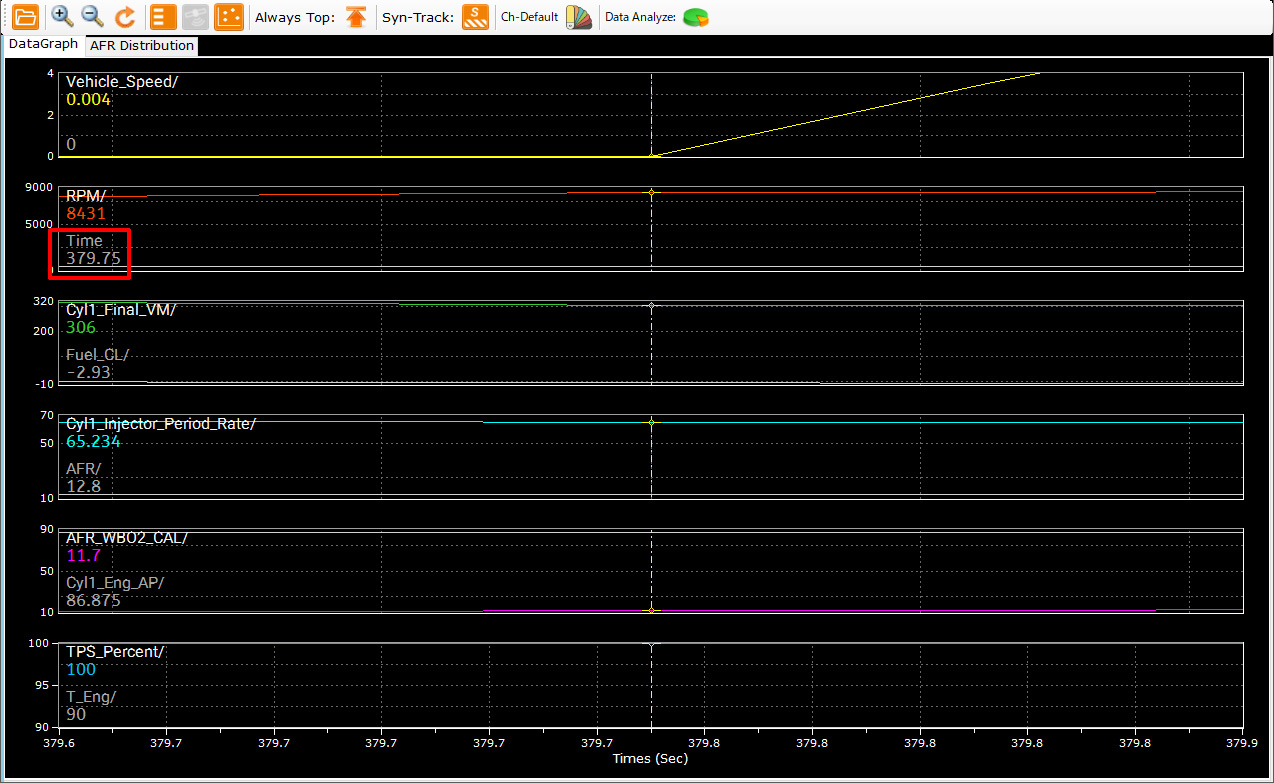
③100km/h時の”Time”値を控える
次にグラフを右側に移動して最初に100km/hに到達するところで黄色点線のバーを止めます。ここでも赤枠”Time”の値385.625を控えます。
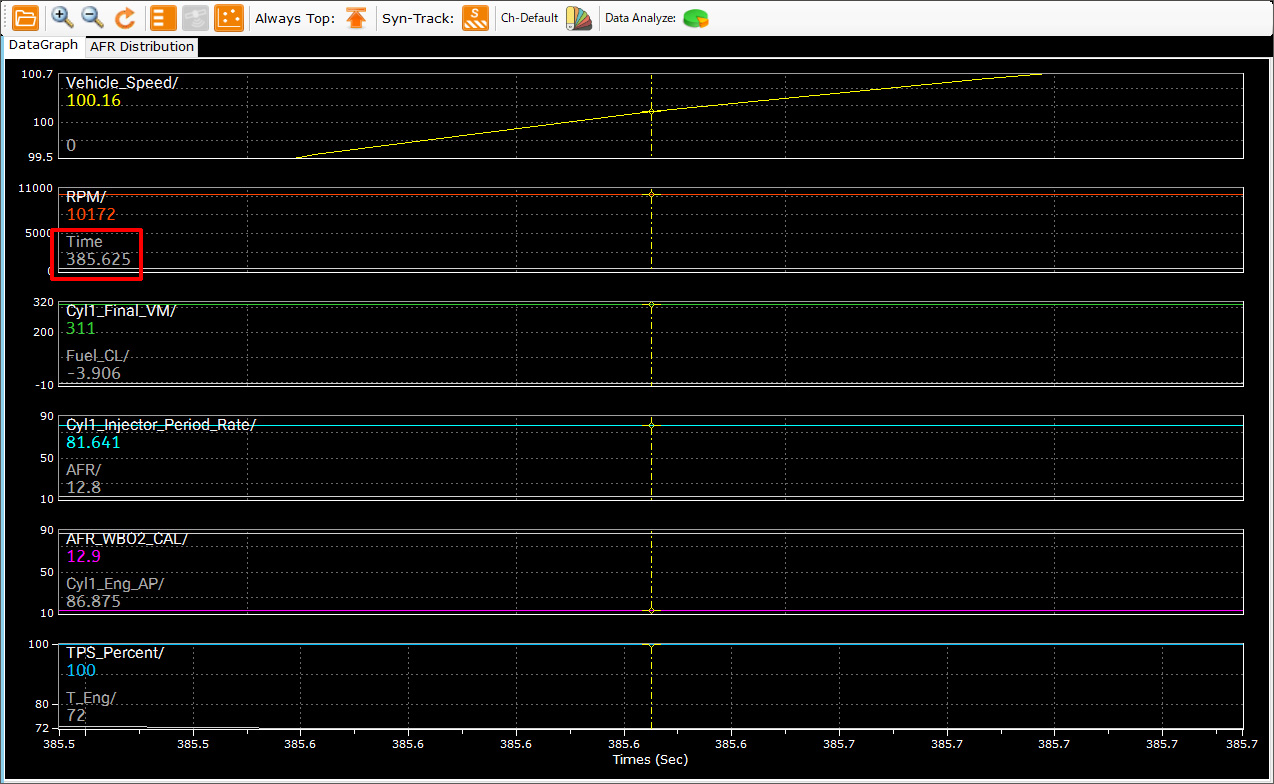
④引き算を行う
単純に引き算を行います。385.625 – 379.75 = 5.875
ECUデータ上になりますが、0-100km/hは5.875秒ということになります。”Time”はタイミングによって0.0001秒まで記録されているのですが、実際は0.0625秒間隔で記録されています。
※aRacer ECU上のスピードはマジェスティSの純正スピードメーターよりも若干高く表示されます。最高速付近では約1.05倍(5%)でした。
Excelを使った走行データの管理
パーツを変え、同じように走行ログを比較すると良いセッティングが見えてきます。今回は0-100km/hですが、中間加速を見たいなら発進時の領域を抜いて50-100km/hで比較するとか、より性能差をはっきりさせたいなら距離を長くとり0-120km/hにするとか、様々な検証ができると思います。
私はマフラーと駆動系のセッティングが主目的でしたが、Excelで簡単な引き算の計算式を入れて表を作っておくと管理が楽です。
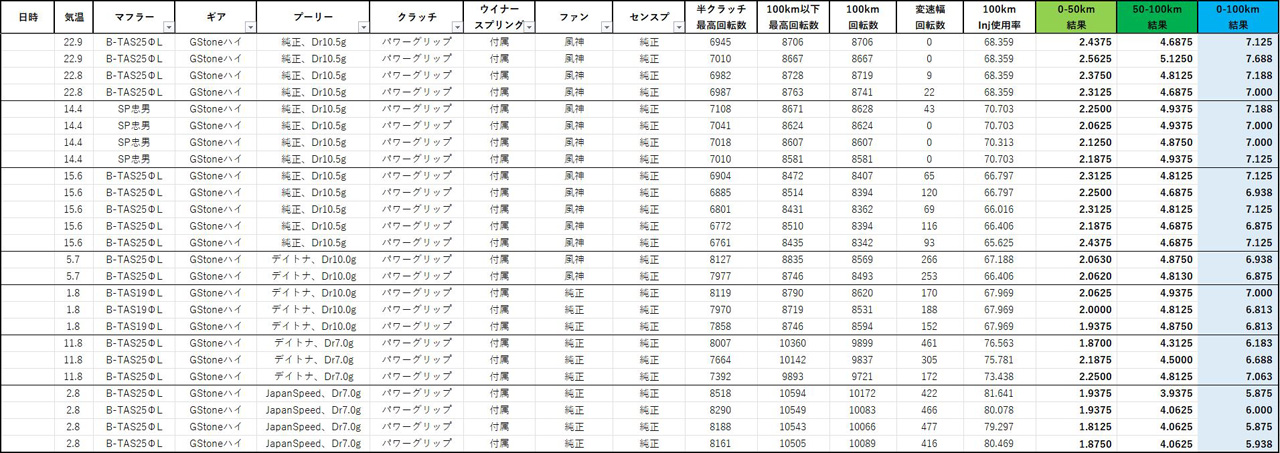
気温について
表に気温を入れていますが、インジェクター使用率と相関すると外気温でかなりパワーの差が出ます。気温の確認には気象庁のサイトが参考になります。過去10分毎の気温の検索が可能です。基本的に場所は計測値に最も近い地点を選択すれば良いと思います。また、風向きの情報も見れますので、控えておくと差分の検証に役立つと思います。当たり前ですが、最高速テストは風向きが大きく影響します。
https://www.data.jma.go.jp/obd/stats/etrn/
